
I den næste artikel skal vi se på Newsroom. Dette er et moderne og gratis værktøj til kommandolinjen. Det er open source og vil hjælpe os med at få vores yndlingsnyheder i Ubuntu. Det er udviklet ved hjælp af JavaScript (NodeJS for at være specifik). Det er et hjælpeprogram tværplatform og kører problemfrit på Gnu / Linux-, Mac OSX- og Windows-systemer.
Hvis du er fan af kommandolinjen, vil du helt sikkert gøre mange ting, såsom at kontrollere dine Gnu / Linux-systemer (lokalt eller fjerntliggende), programmering, googling ved hjælp af Googler, spille spil og mange andre ting inden for en. terminalvindue. Med dette værktøj kan du læse dine yndlingsnyheder og holde dig opdateret.
Standard Newsroom-skrifttyper er: hackernews, techcrunch, inside, bnext, ithome, wanqu, nodeweekly, codetengu and gankio. Men hvis vi ikke kan lide dem, vi kan konfigurere vores egne skrifttyper gennem en fil OPML (Outline Processor Markup Language). Dette er et XML-baseret format designet til udveksling af struktureret information mellem applikationer, der kører på forskellige operativsystemer og miljøer.
forudsætninger
Vi bliver nødt til at have pakkehåndtering til NodeJS. Du vil være i stand til at installere NodeJS og NPM på en gang på dit Ubuntu-system ved at følge de trin, som vi angiver i denne blog om hvordan du installerer NodeJS.
Installer Newsroom
Når vi har NPM installeret på vores system, kan vi installer Newsroom med administratorrettigheder ved hjælp af sudo-kommandoen. Vi gør dette som følger ( -g mulighed betyder installation globalt, der skal bruges af alle systembrugere) i terminal (Ctrl + Alt + T):
sudo npm install -g newsroom-cli
Når Newsroom-installationen er vellykket, kan vi begynde at bruge den ved at skrive følgende kommando i den samme terminal:
newsroom
Denne kommando fører os til en interaktiv kommandolinjegrænseflade hvor vi kan vælge vores nyhedskilde. Vi bliver nødt til at bruge pil op og ned for at vælge en kilde fra listen over foruddefinerede kilder som vist nedenfor.

Når du har valgt en nyhedskilde, vises alle nyhedsoverskrifter som nedenstående skærmbillede. Så kan vi vælg et element ved at trykke på mellemrumstasten. Efter at have foretaget et valg, vil elementet blive angivet med en grøn cirkel, som vist i skærmbilledet nedenfor. Vi kan tryk på Enter for at læse det mere detaljeret fra vores webbrowser forudbestemt.
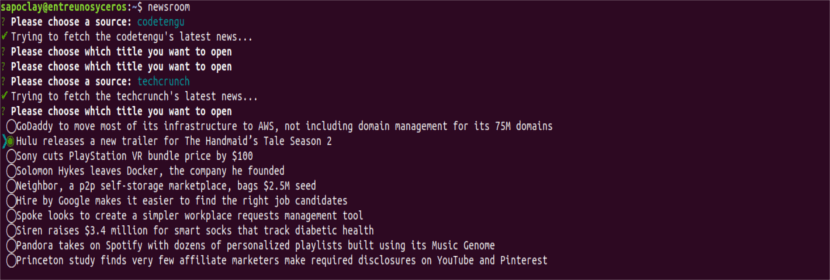
til afslut CLI, bliver vi nødt til at trykke på Ctrl + C.
Det kan vi også give kilden hvorfra vi ønsker at modtage nyhederne direkte. Vi vil være i stand til at begrænse antallet af nyheder, der vises for os på skærmen. Åbenbart denne nyhedskilde skal være inde i OPML-filen fra vores kilder. Formatet for den kommando, som vi bliver nødt til at bruge, er som vist nedenfor:
newsroom fuente número-de-elementos
For eksempel:
newsroom hackernews 3
Opret din egen fontfil
Sidst men ikke mindst kan vi også brug vores egen OPML-fil, som det er vist i det følgende. På denne måde kan enhver tilføje deres egne nyhedskilder som ubunlog.com, entreunosyceros.net osv.
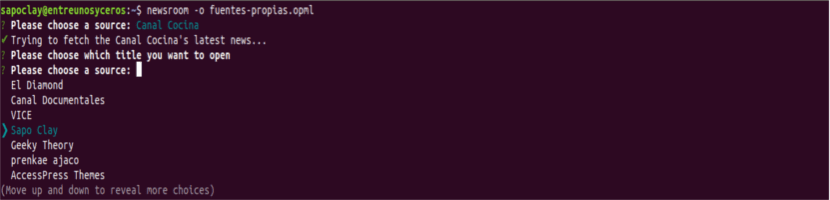
newsroom -o tus-fuentes.opml
Oprettelsen af denne fil kræver en vis syntaks. Hvis nogen vil prøve at oprette deres egne, kan de konsultere hvordan man opretter OPML-fil i det næste webside. Selv det må jeg sige du kan bruge en XML-filaf et feed for eksempel for at kunne se dets indhold. Du skal bare ændre udvidelsen .xml til .opml.
hjælpe
For at se Newsroom-hjælpemeddelelsen behøver vi kun bruge følgende kommando i terminalen (Ctrl + Alt + T):
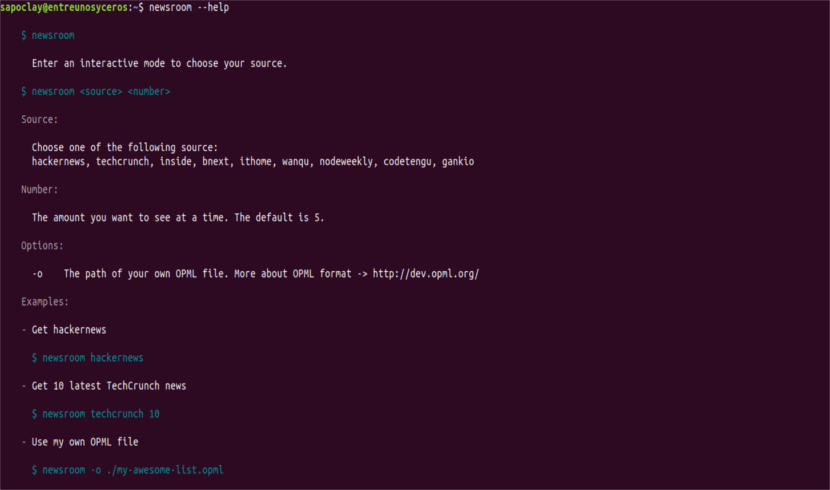
newsroom --help
Afinstaller Newsroom
For at fjerne dette værktøj fra vores computer skal vi kun åbne en terminal (Ctrl + Alt + T). I den vil vi skrive:
sudo npm uninstall -g newsroom-cli
til få mere information om denne app til terminalen kan alle tjek lageret af Newsroom, eller vi kan også se din kode i GitHub-arkiv. Newsroom er en anden god måde at få vores foretrukne Gnu / Linux-nyheder fra kommandolinjen.